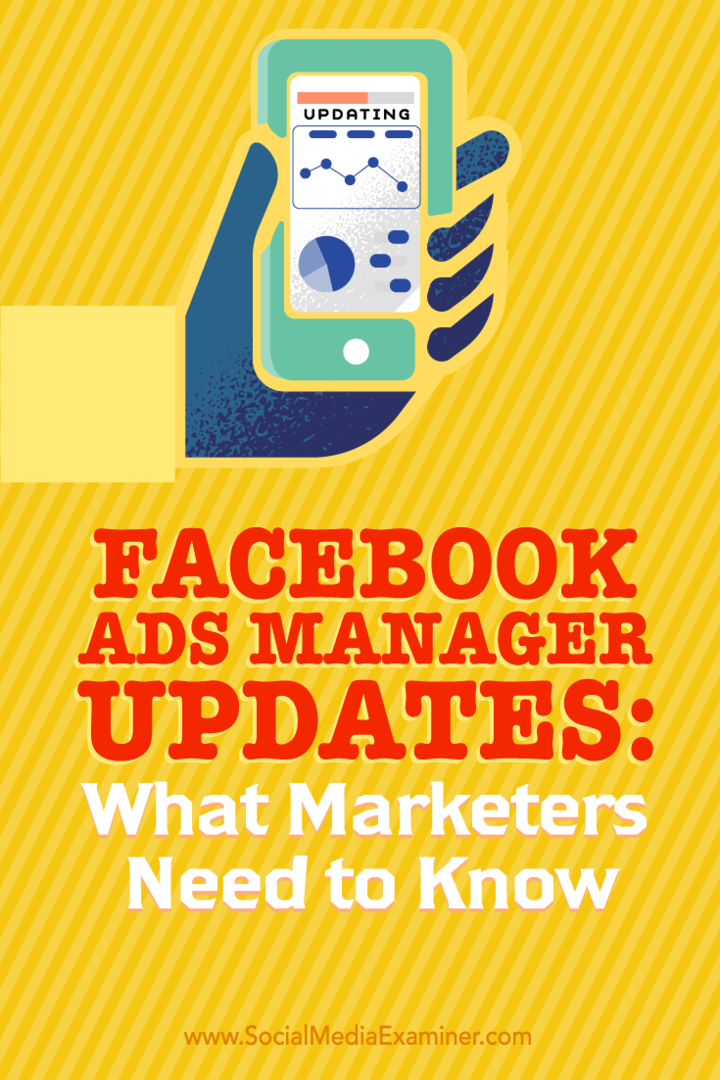Facebook Ads Manager-Updates: Was Marketer wissen müssen: Social Media Examiner
Facebook Anzeigen Facebook Anzeigenmanager / / September 26, 2020
 Verwenden Sie den Anzeigenmanager von Facebook, um Anzeigen zu erstellen?
Verwenden Sie den Anzeigenmanager von Facebook, um Anzeigen zu erstellen?
Haben Sie die letzten Änderungen bemerkt?
In diesem Artikel werden Sie Erfahren Sie, wie Sie im aktualisierten Facebook Ads Manager navigieren und dessen neue Funktionen nutzen können.
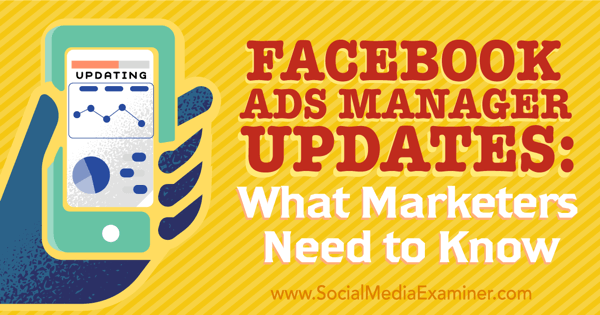
# 1: Zeigen Sie Ihre Anzeigenkonten an
Wenn Sie zuerst Wechseln Sie zu Ihrer Seite "Anzeigenkonten", du wirst Eine Liste Ihrer Anzeigenkonten anzeigen. Wenn du benutzt Geschäftsführer Wenn Sie auch Anzeigenkonten außerhalb haben, wird ein Link für beide Kontotypen angezeigt.
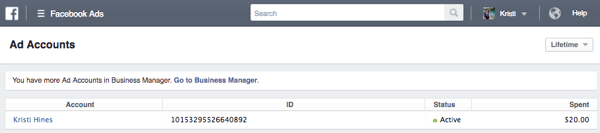
Ein interessanter Teil von Ads Manager ist, dass Sie auch dann, wenn Sie Business Manager nicht verwenden, dies tun Sie erhalten im Anzeigenmanager nur Benachrichtigungen für Ihre Facebook-Seiten. Diese werden als Geschäftsbenachrichtigungen bezeichnet.
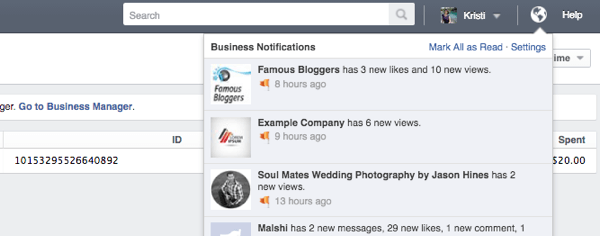
Auf diese Weise können Sie sich auf Ihre Arbeit konzentrieren, anstatt durch persönliche Benachrichtigungen aus Ihrem Profil unterbrochen zu werden.
# 2: Überprüfen Sie Ihre Einblicke in Werbekampagnen
Wenn du Klicken Sie sich zu einem bestimmten Anzeigenkonto durch, du wirst Verschaffen Sie sich einen Überblick über die Erkenntnisse von Ihrem neuesten Facebook-Anzeige Kampagnen. Sie können Klicken Sie auf eine bestimmte Kampagne, um detailliertere Informationen zu erhalten dafür oder Kampagnen ein- und ausschalten.
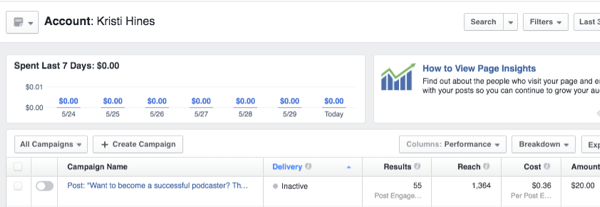
Sie können die drei Schaltflächen auf der rechten Seite der Tabellenüberschrift verwenden, um Hinzufügen oder Entfernen von Datenspalten, Aufteilen von Daten und Exportieren von Daten.
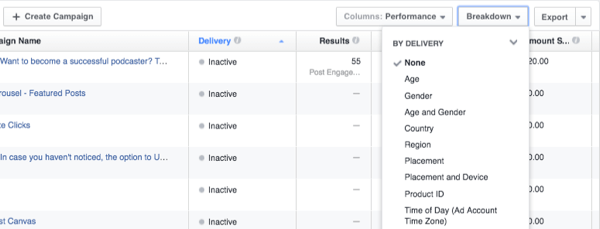
Verwenden Sie die drei Schaltflächen oben rechts auf dem Bildschirm, um Suchen, filtern oder ändern Sie den Datumsbereich, um bestimmte Kampagnen anzuzeigen.
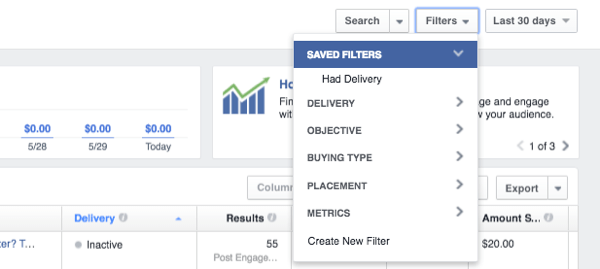
Die Schaltfläche links neben Ihrem Kontonamen bietet Optionen für Speichern Sie die Ansicht als Bericht, der per E-Mail an Sie gesendet werden kann regelmäßig sowie Überwachen Sie die Leistung Ihrer Werbekampagne.
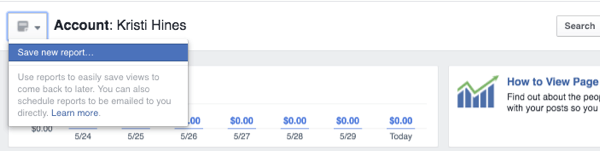
# 3: Greifen Sie auf Ihr Anzeigenmanager-Menü zu
Wenn Sie bereit sind, auf andere Bereiche Ihres Anzeigenmanagers zuzugreifen, Klicken Sie auf die drei Zeilen neben dem Anzeigenmanagerund gegebenenfalls Bewegen Sie den Mauszeiger über Alle Werkzeuge. Dieser Wille Zeigen Sie alle Funktionen Ihres Anzeigenmanagers an.
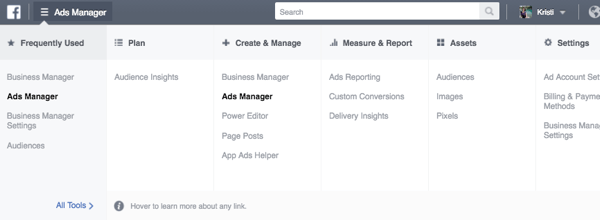
Hinweis: Einige dieser Optionen sind möglicherweise nicht verfügbar, wenn Sie kein Business Manager-Benutzer sind.
# 4: Richten Sie das neue Facebook-Pixel ein
Wenn Sie vor einiger Zeit im Facebook Ads Manager waren und Remarketing- / Retargeting-Anzeigen schalten möchten (Anzeigen für Personen, die Ihre Website besucht haben), Klicken Sie im Menü "Anzeigenmanager" unter "Assets" auf den Link "Pixel". Wenn Sie das Bild unten sehen, Klicken Sie auf Pixel erstellen um das neue Facebook-Pixel zu verwenden.
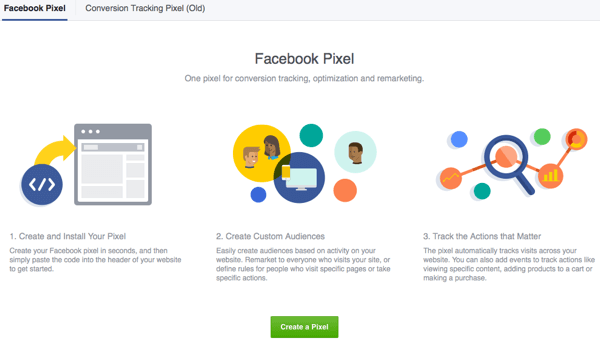
Sie können mehr darüber erfahren, wie es Ihre verfolgt Umbauten Hier. Aber im Grunde genommen, nachdem Sie auf die Schaltfläche geklickt haben, Geben Sie Ihrem Pixel einen Namen.
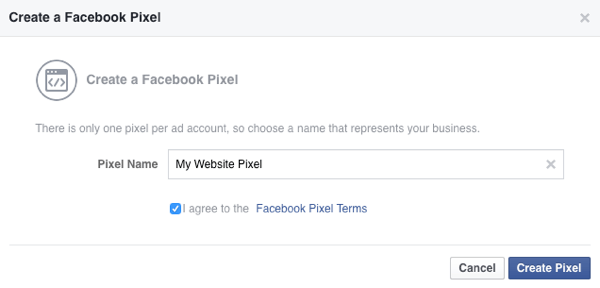
Sie haben die Möglichkeit dazu Installieren Sie den Code selbst oder senden Sie ihn per E-Mail an eine andere Person, die ihn installieren kann auf Ihrer Website für Sie.
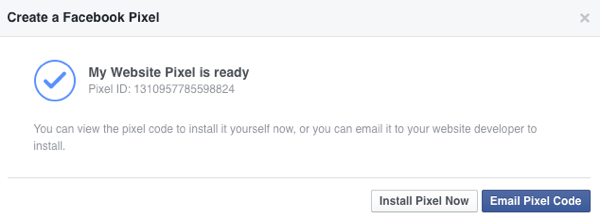
Nach der Installation und Aktivierung sollten Sie grünes Licht sehen und eventuell etwas Verkehr über Ihren Pixelcode sammeln.
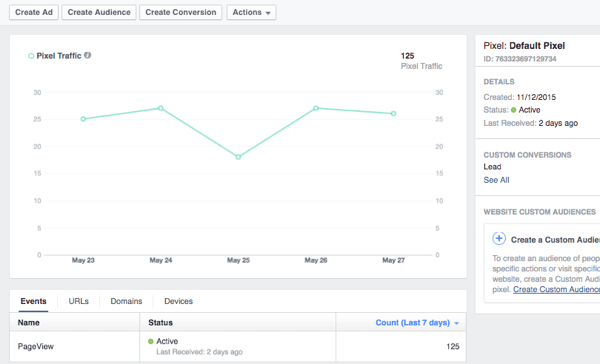
Sie können dann Klicken Sie auf die Schaltfläche "Conversion erstellen", um Facebook so zu konfigurieren, dass es erkennt, wann bestimmte Conversions auf Ihrer Website stattfinden.
Wenn beispielsweise jemand ein Lead-Formular einreicht, können Sie Facebook mitteilen, dass die Lead-Konvertierung erfolgt, wenn ein Besucher auf der Dankesseite für Ihr Lead-Formular landet.
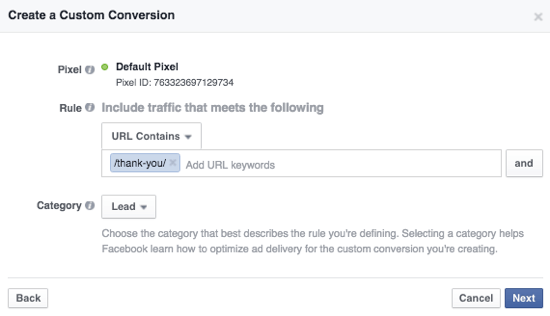
Du kannst auch Erstellen Sie benutzerdefinierte Zielgruppen für Ihre Remarketing- / Retargeting-Anzeigen, basierend darauf, ob jemand eine Seite, eine bestimmte Seite oder eine Seite, aber keine andere auf Ihrer Website besucht hat.
Sind beispielsweise Personen zu Ihrer Lead-Formularseite gegangen, aber nicht zu Ihrer Dankesseite, um die Lead-Konvertierung abzuschließen? Vielleicht möchten Sie für sie werben und versuchen, diese Conversion zu erzielen.
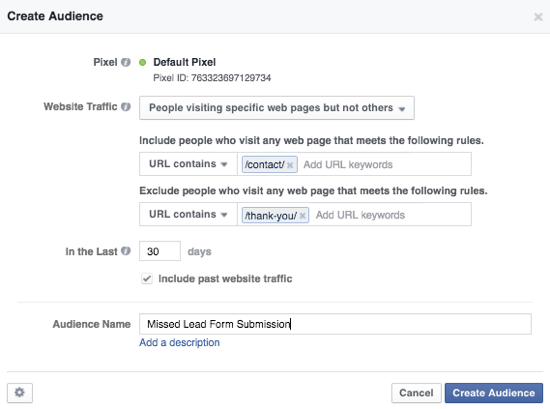
Gleiches könnte für einen Einzelhändler gelten, dessen Besucher ein Produkt möglicherweise angesehen oder in den Warenkorb gelegt haben, es aber nicht gekauft haben. Oder Besucher einer Squeeze-Seite, die nicht zu Abonnenten konvertiert wurden.
# 5: Benutzerdefinierte Zielgruppen einrichten
Apropos benutzerdefinierte Zielgruppen, wenn du Klicken Sie im Menü "Anzeigenmanager" unter "Assets" auf den Link "Zielgruppen"Möglicherweise haben Sie neben der herkömmlichen Kundenliste, dem Website-Verkehr und der App-Aktivität eine neue Option.
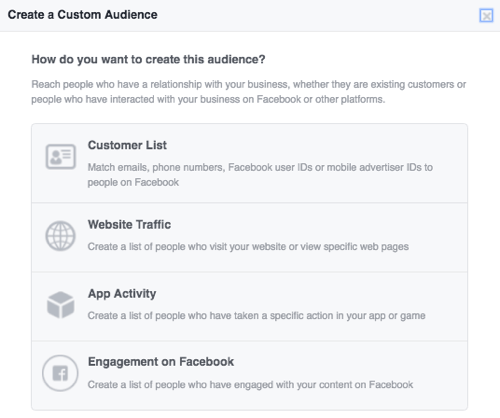
Wählen Sie die neue Option Engagement auf Facebook zu Erstellen Sie benutzerdefinierte Zielgruppen basierend darauf, wie lange sich Personen mit Videoinhalten beschäftigt haben, die Sie auf Ihrer Facebook-Seite gepostet haben.
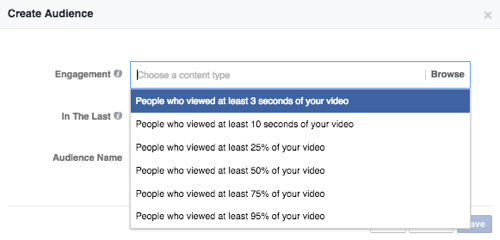
Wenn du einmal Wählen Sie die Länge oder den Prozentsatz des Engagements, du kannst wähle eine oder mehrere Videos. Diese schließen ein wohnen oder aufgenommene Videos.
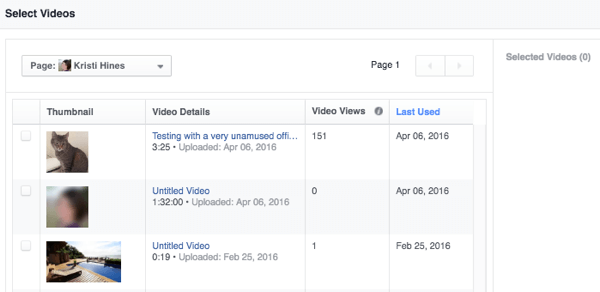
Dann kannst du Benennen Sie Ihr Publikum und speichern Sie es.
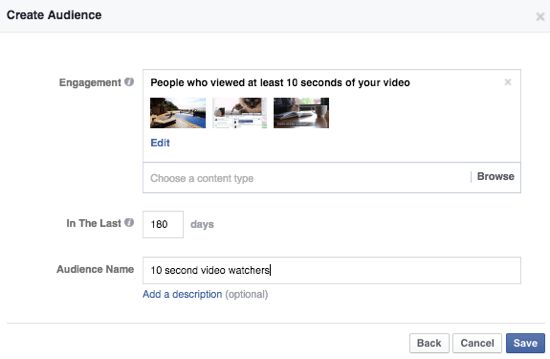
Wie bei jeder anderen benutzerdefinierten Zielgruppe muss Ihre neue benutzerdefinierte Zielgruppe mindestens 20 Personen erreichen, um für die Anzeigenausrichtung verwendet zu werden.
# 6: Erstellen Sie eine Anzeige
Wenn Sie bereit sind, eine Anzeige zu erstellen, Klicken Sie auf die grüne Schaltfläche Anzeige erstellen im gesamten Anzeigenmanager. Hier stellen Sie möglicherweise einige Änderungen fest.
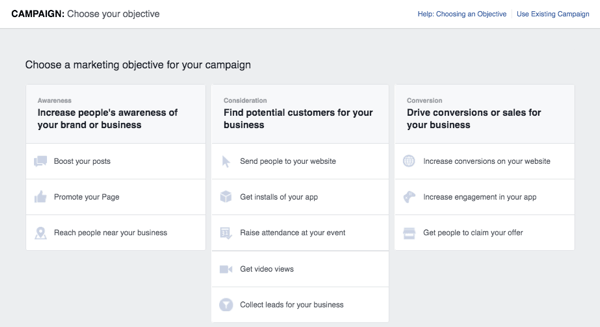
Für den Anfang können Sie Bewegen Sie den Mauszeiger über jedes Marketingziel, um mehr darüber zu erfahren.
Holen Sie sich YouTube Marketing Training - Online!

Möchten Sie Ihr Engagement und Ihren Umsatz mit YouTube verbessern? Nehmen Sie dann an der größten und besten Versammlung von YouTube-Marketingexperten teil, die ihre bewährten Strategien teilen. Sie erhalten eine schrittweise Live-Anleitung, auf die Sie sich konzentrieren können YouTube-Strategie, Videoerstellung und YouTube-Anzeigen. Werden Sie zum YouTube-Marketing-Helden für Ihr Unternehmen und Ihre Kunden, während Sie Strategien implementieren, die nachgewiesene Ergebnisse erzielen. Dies ist eine Live-Online-Schulungsveranstaltung Ihrer Freunde bei Social Media Examiner.
KLICKEN SIE HIER FÜR DETAILS - VERKAUF ENDET AM 22. SEPTEMBER!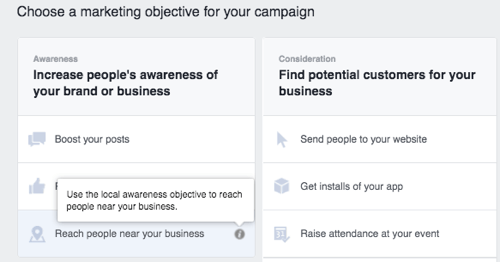
Sie können Klicken Sie auf den Link oben rechts, um eine Anzeige für eine vorhandene Werbekampagne zu erstellen. Dies ist nützlich, wenn Sie möchten Erstellen Sie mehrere Anzeigenvarianten für A / B-Tests in einer bestimmten Werbekampagne oder wenn Sie möchten Verwenden Sie für jede Anzeigenplatzierung in derselben Anzeigenkampagne ein anderes Bild.
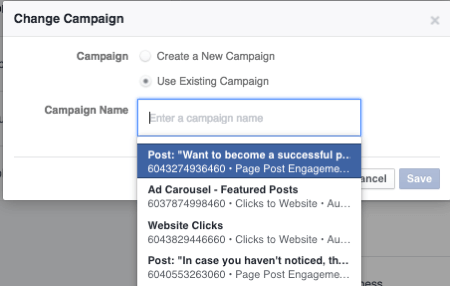
Möglicherweise stellen Sie auch fest, dass sich der Anzeigenerstellungsprozess für bestimmte Ziele geändert hat. Wenn Sie beispielsweise Personen auf Ihre Website senden oder die Conversions auf Ihrer Website erhöhen möchten, wählen Sie später im Prozess Ihre Website und Ihr Conversion-Pixel aus.
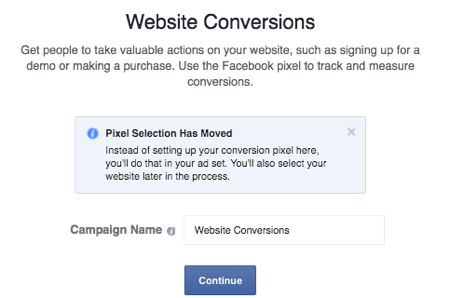
Wenn Sie eine neue Werbekampagne starten, Wählen Sie Ihr Marketingziel und geben Sie ihm einen Namen. Wenn du Klicken Sie auf Weiterdefinieren Sie Ihre Anzeigengruppe.
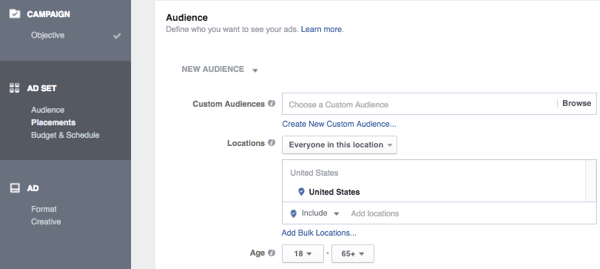
Die Zuschauer Targeting ist immer noch ziemlich Standard. Sie können Klicken Sie auf die Dropdown-Liste neben Neue Zielgruppen, wenn Sie Zielgruppen gespeichert haben (Zielgruppen, die Sie zuvor definiert haben).
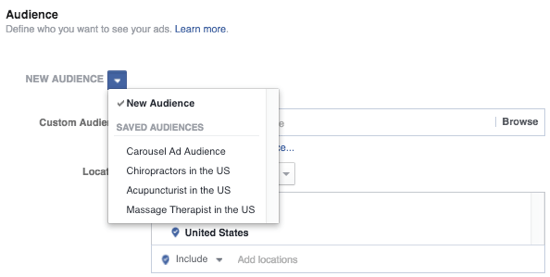
Sie können Wählen Sie benutzerdefinierte Zielgruppen aus, die ein- oder ausgeschlossen werden sollen.
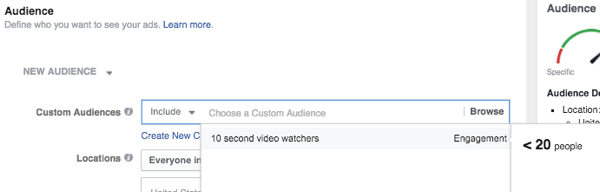
Sie können Geben Sie an, wo Personen leben oder wann sie einen bestimmten Ort besuchen.
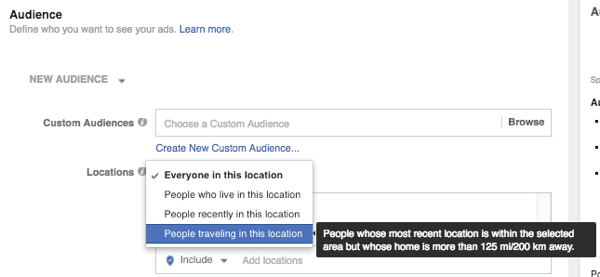
Und du kannst Wählen Sie aus Hunderten verschiedener demografischer Merkmale, Interessen und Verhaltensweisen.
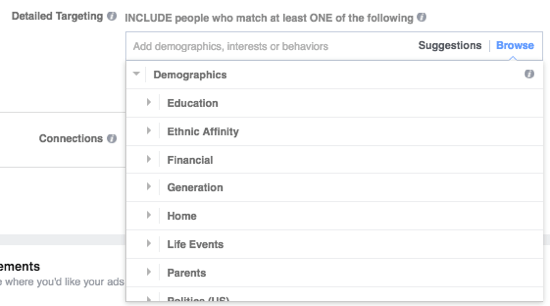
Währenddessen können Sie Ihre Leiste überwachen Überprüfen Sie, ob Ihr Publikum zu breit oder zu spezifisch für Ihre Bedürfnisse ist.
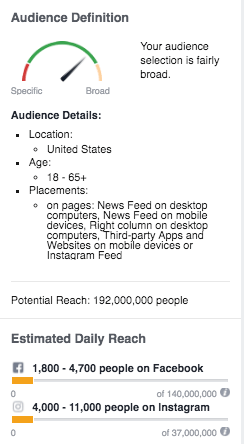
Als nächstes werden Sie Wählen Sie Ihre Platzierungen. Hinweis: Sie können bestimmte Placements später beim Entwerfen Ihrer Anzeigenmotive noch auswählen oder deren Auswahl aufheben.
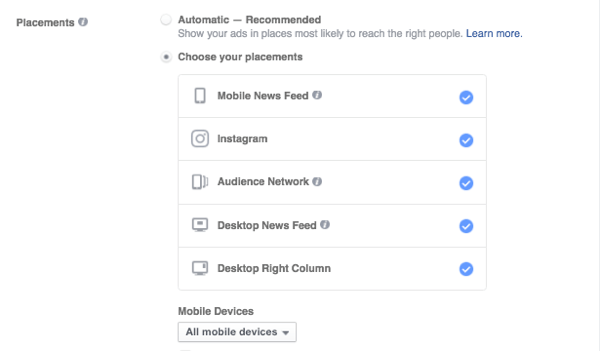
An diesem Punkt, Konfigurieren Sie Ihr Budget und Ihren Zeitplan, und Benennen Sie Ihren Anzeigensatz, wenn Sie ihn wiederverwenden möchten in der Zukunft.
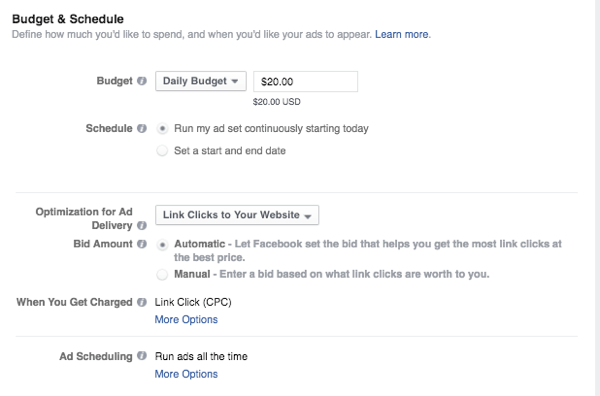
Von hier aus werden Sie Gestalten Sie Ihre Anzeige, beginnend mit Ihren Medien.
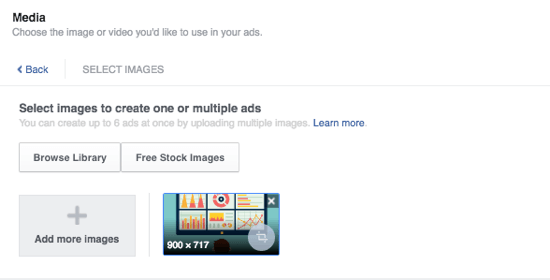
Geben Sie die grundlegende Website-URL, die Überschrift, die Beschreibung und den Aufruf zum Handeln ein.
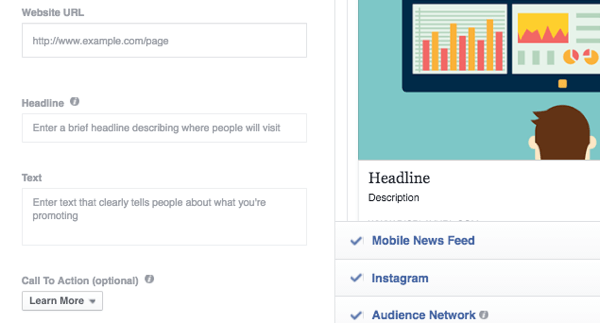
Diesem Schritt folgen die erweiterten Optionen, die Sie verwenden Konfigurieren Sie Ihr Instagram-Konto, die Beschreibung des Newsfeeds, den Link zum Anzeigen, das Conversion-Pixel und den Sponsor (wenn Sie eine verifizierte Seite haben und Werbung machen Markenartikel).
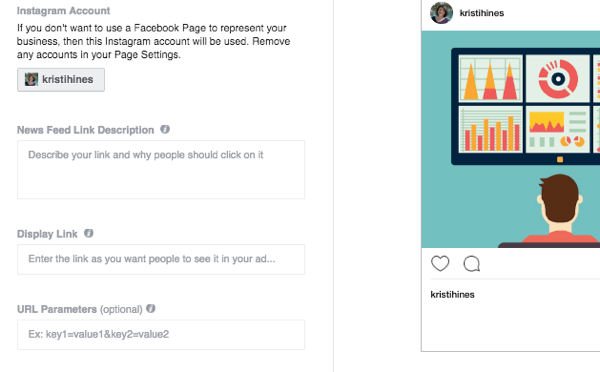
Sobald Sie fertig sind, überprüfen Sie ihre Bestellung um Ihre allgemeinen Einstellungen zu sehen und dann zur Überprüfung einreichen.
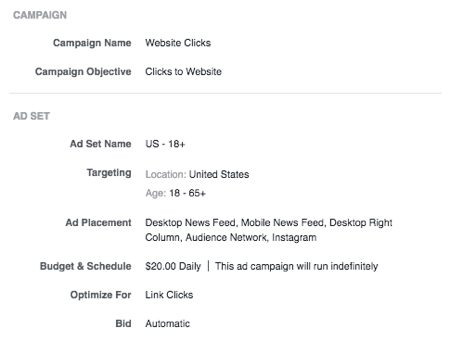
Sobald Ihre Anzeige genehmigt wurde, haben Sie die Möglichkeit dazu Erstellen Sie eine ähnliche Anzeige.
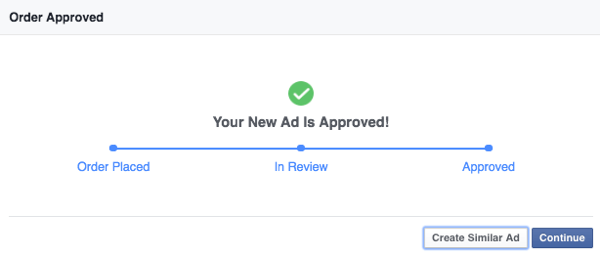
Die ähnliche Anzeige fällt unter dieselbe Anzeigenkampagne und denselben Anzeigensatz, sodass Sie dies tun können Testen Sie verschiedene Überschriften, Beschreibungen, Bilder usw..
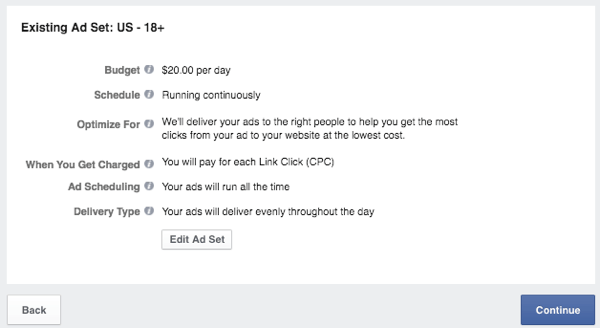
Sie können auch mit Ihrem Anzeigenmanager-Dashboard fortfahren und den Fortschritt Ihrer Kampagnen und Anzeigen überprüfen. Du kannst auch Erstellen Sie ähnliche Anzeigen in Ihrem Dashboard, indem Sie auf Ihre Anzeige klicken und die Option Ähnliche Anzeige erstellen auswählen.
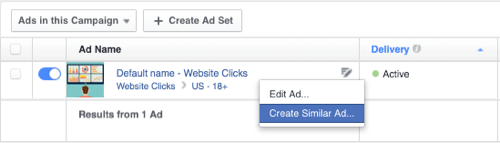
Wenn Sie mehrere Anzeigen für Ihre Kampagne erstellen möchten, müssen Sie dies unbedingt tun Monitor Anzeigenleistung So können Sie Ihr Budget auf diejenigen konzentrieren, die die beste Leistung erbringen, und einen Drilldown zu den Erkenntnissen der einzelnen Anzeigen durchführen.
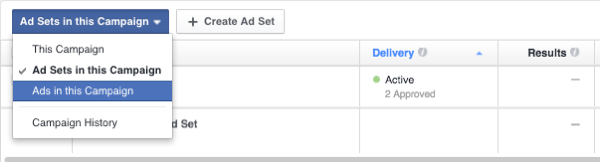
Hier ist es wichtig, den Tracking-Code für die Pixelkonvertierung zu haben, wie Sie können Sehen Sie in Facebook, welche Anzeige tatsächlich zu Conversions führt.
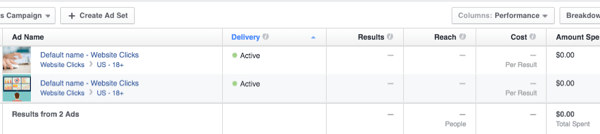
Wenn Sie viele Anzeigen mit demselben Foto haben, kann es hilfreich sein, auf diese zu klicken Überprüfen Sie, welcher Anzeigentext speziell funktioniert oder nicht.
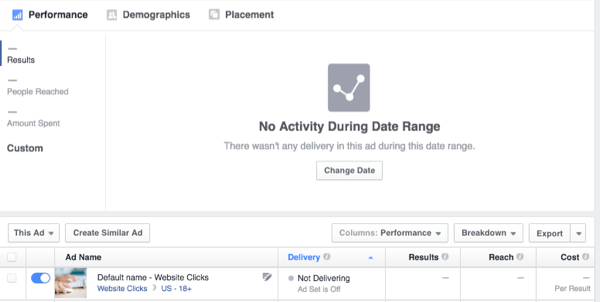
Hinweis: Sie können auf Ihren Instagram- oder Facebook-Beitrag klicken, nachdem er nicht mehr ausgeführt wurde, um zu sehen, wie er sich in Bezug auf Likes und Kommentare entwickelt hat. Klicken Sie dazu unter jeder Anzeige auf die Links "Beitrag anzeigen" und "Instagram-Beitrag anzeigen".
Dies ist beispielsweise eine Anzeige, die im letzten Jahr geschaltet wurde. Es gab zwar keine nützlichen Kommentare, aber es war gut zu wissen, dass es so viele Likes gab.
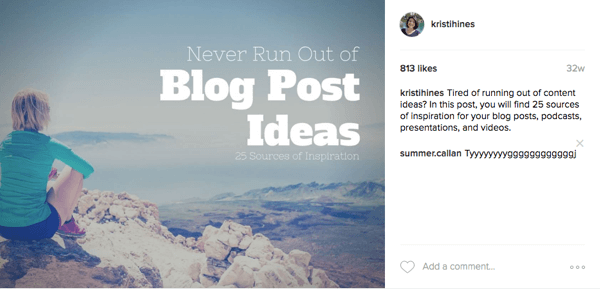
Abschließend
Während es eine Weile dauern kann, bis Sie sich an Facebook-Änderungen gewöhnt haben, können diese Änderungen manchmal zum Besseren sein, da sie zu neuen Updates und Funktionen führen. Hoffentlich gewöhnen Sie sich an den neuen Anzeigenmanager und finden in Ihren Werbekampagnen Dinge wie benutzerdefinierte Zielgruppen, die auf Video-Engagement basieren.
Was denkst du? Verwenden Sie den neuen Anzeigenmanager in Facebook? Teilen Sie uns in den Kommentaren unten Ihre Meinung zu den neuesten Layouts und Funktionen mit!